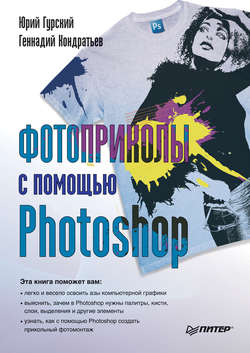Читать книгу Фотоприколы с помощью Photoshop - Геннадий Геннадьевич Кондратьев, Юрий Гурский - Страница 7
Часть I
Практика без теории – что песня без баяна
Урок 2
Программа к запуску готова!
ОглавлениеИтак, вы твердо решили изучить программу Photoshop. С чего начать? Видимо, есть смысл установить ее на свой компьютер. Но перед этим было бы полезно уточнить, а «потянет» ли ее ваша машина. Дело в том, что Photoshop CS4[3] требует значительных аппаратных ресурсов.
Необходимые системные требования
Итак, для комфортной работы с данным графическим редактором необходимо, чтобы ваш компьютер был укомплектован довольно мощным «железом».
• Процессор. Желательно, чтобы ваша машина была «вооружена» процессором никак не ниже, чем Intel Pentium с тактовой частотой 1,8 ГГц, или аналогичным по мощности от других производителей.
• Оперативная память. Тут нужно помнить, что в работе с графическими файлами памяти никогда много не бывает, скорее ее всегда чуть недостает. Это значит, что для более или менее сносной работы нужно, чтобы у вашего компьютера «на борту» было хотя бы 512 Мбайт оперативной памяти. А если вы планируете помимо Photoshop параллельно запускать другие графические программы, для комфортной работы вам понадобится 1 Гбайт или даже больше того.
• Дисковое пространство. Необходимо помнить, что вам понадобится место как для самой программы (около 1 Гбайт), так и для различных создаваемых ею временных файлов (еще около 1 Гбайт). Да и ваши графические шедевры тоже хранить где-то нужно. В общем, вам нужен нормальный современный жесткий диск.
• Видеокарта. Если вы планируете работать с красочными цветными фотографиями, логично, чтобы ваш компьютер смог всю эту красоту полноценно отображать. Поэтому для успешной работы при высоком качестве цветопередачи (16 или 32 бит) вам понадобится видеокарта с объемом памяти никак не менее 128 Мбайт.
• Монитор. Очень правильно предположить, что монитор должен быть хорошим, то есть способным адекватно отображать весь волшебный мир цифровой графики. Естественно, что ему нужно поддерживать высокое качество цветопередачи и высокое разрешение. Не последнюю роль здесь играет размер экрана. Как показывает жизненный опыт, для большинства пользователей оптимальна работа в Photoshop с монитором размером 17 дюймов при разрешении 1024 х 768 или 19 дюймов при разрешении 1280 х 1024.
При большем разрешении на экране поместится больше элементов интерфейса программы (в том, что их достаточно много, мы скоро убедимся), да и с документами удобнее работать.
• Устройства управления. Чтобы управлять программой, вам понадобятся клавиатура и мышь. Если к клавиатуре никаких особых требований нет, то мышь желательно приобрести оптическую или лазерную.
Если же вы планируете стать художником с большой буквы «Х», есть смысл обзавестись графическим планшетом. С помощью специального манипулятора вы сможете рисовать свои шедевры «аки карандашом», что, согласитесь, намного удобнее мыши.
Напоследок отметим, что редактор Photoshop CS4 работает только под управлением операционной системы Windows XP Service Pack 2 (или Service Pack 3) либо Windows Vista Service Pack 1. Поэтому прежде, чем устанавливать данную программу, позаботьтесь о соответствующей операционной системе.
Установка программы
Для установки программы вам понадобится ее дистрибутивный диск. Как правило, все начнется автоматически, после того как вы вставите его в привод. И первым делом программа установки попросит вас выбрать язык интерфейса.
Родной язык для Photoshop – английский. Именно его вам и предложат выбрать по умолчанию. В раскрывающемся списке с другими возможными языками интерфейса вы обнаружите и испанский, и французский, только не русский. Это означает, что официальной русской версии данной программы в природе не существует. Чтобы «перевести» программу на русский язык, после ее окончательной установки вам понадобится специальный русификатор от сторонних (российских) разработчиков.
Конечно, если Photoshop будет иметь русскоязычный интерфейс, то и разобраться с ним начинающему пользователю будет намного проще. Однако при этом следует помнить, что русские локализованные версии программы часто переведены не совсем корректно (они ведь неофициальные). В общем, думайте сами, с каким языком вам будет удобнее работать, но имейте в виду, что в данной книге все рисунки с английским интерфейсом, а названия команд меню, палитр или инструментов приведены в двух вариантах: английском и русском.
Когда вы определитесь с языком, вам придется согласиться с условиями лицензионного соглашения, после чего указать регистрационный номер программы. Если такого номера у вас нет, можете использовать пробный вариант (на 30 дней), установив переключатель в положение Install 30-day trial version (Установить 30-дневную версию программы).
После того как мы определимся с папкой для расположения файлов программы (по умолчанию предлагают стандартный вариант расположения в Program Files), нам нужно разобраться, графические файлы каких типов будут ассоциированы с программой Photoshop CS4. Но если вы сами толком не знаете пока, что точно вам нужно, воспользуйтесь волшебной кнопкой Default (По умолчанию), и программа установки все решит за вас.
В следующем окне начинаем установку: нажимаем кнопку Install (Установить) и ждем, пока все необходимые файлы скопируются на жесткий диск. После окончания этого процесса вам нужно активизировать программу.
Первый запуск программы
Запускается программа вполне классическим способом: ищем в меню Пуск → Программы значок
Adobe Photoshop CS4 и щелкаем на нем кнопкой мыши. При желании можно создать ярлык на Рабочем столе.
После этого перед вами появится (наконец) рабочее окно графического редактора Photoshop CS4 (рис. 2.1).
Рис. 2.1. Мир Photoshop CS4
Подробно разбираться, что, собственно, такое перед нами предстало, мы будем чуть позже. А пока предлагаем перейти к следующему уроку, чтобы ознакомиться с многочисленными полезными настройками данного редактора.
3
Кстати, эти загадочные буквы CS расшифровываются как Creative Suite, что означает «творческий набор».